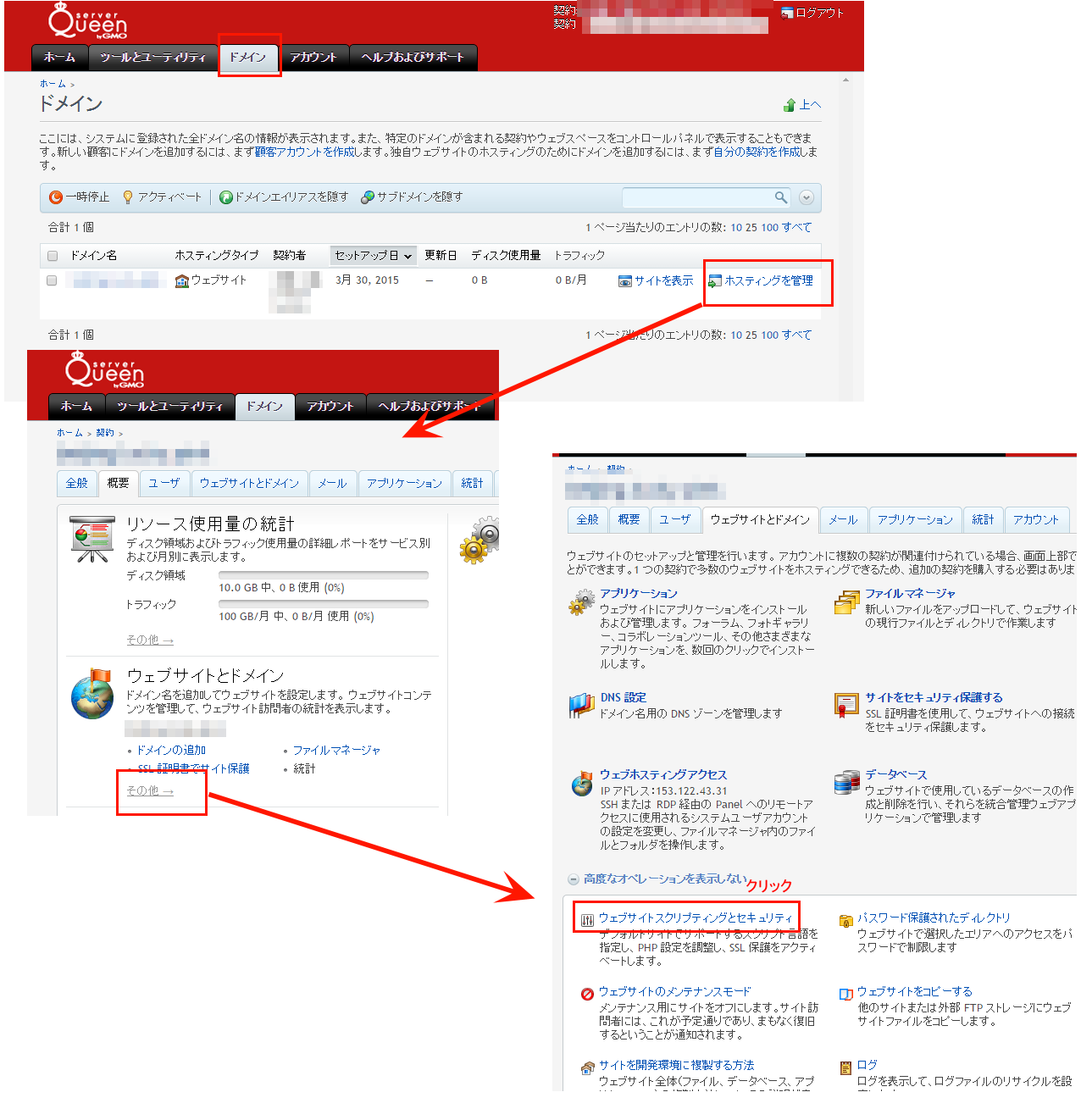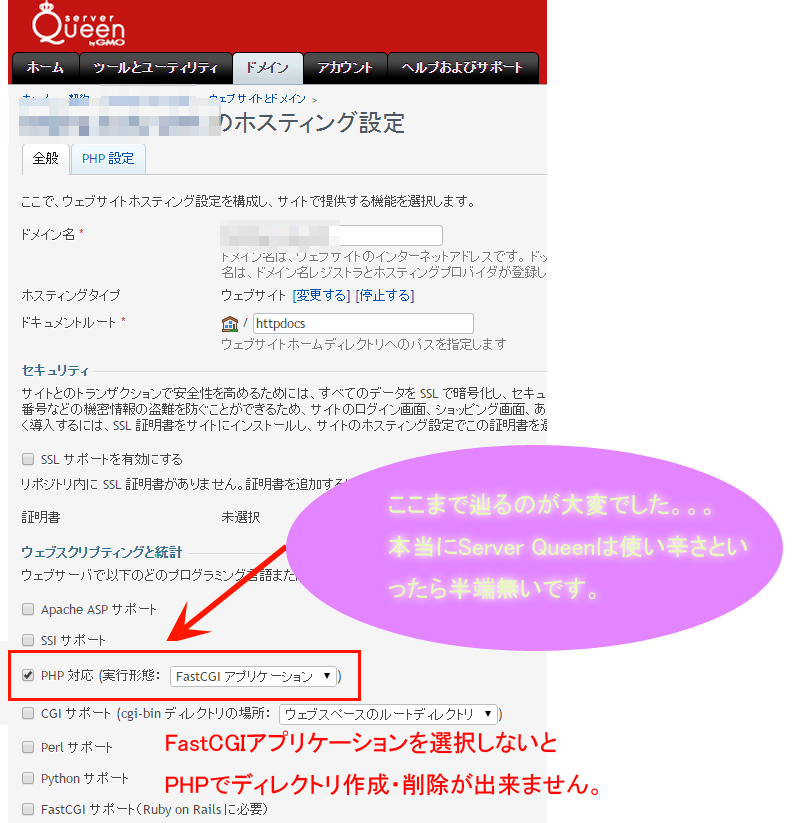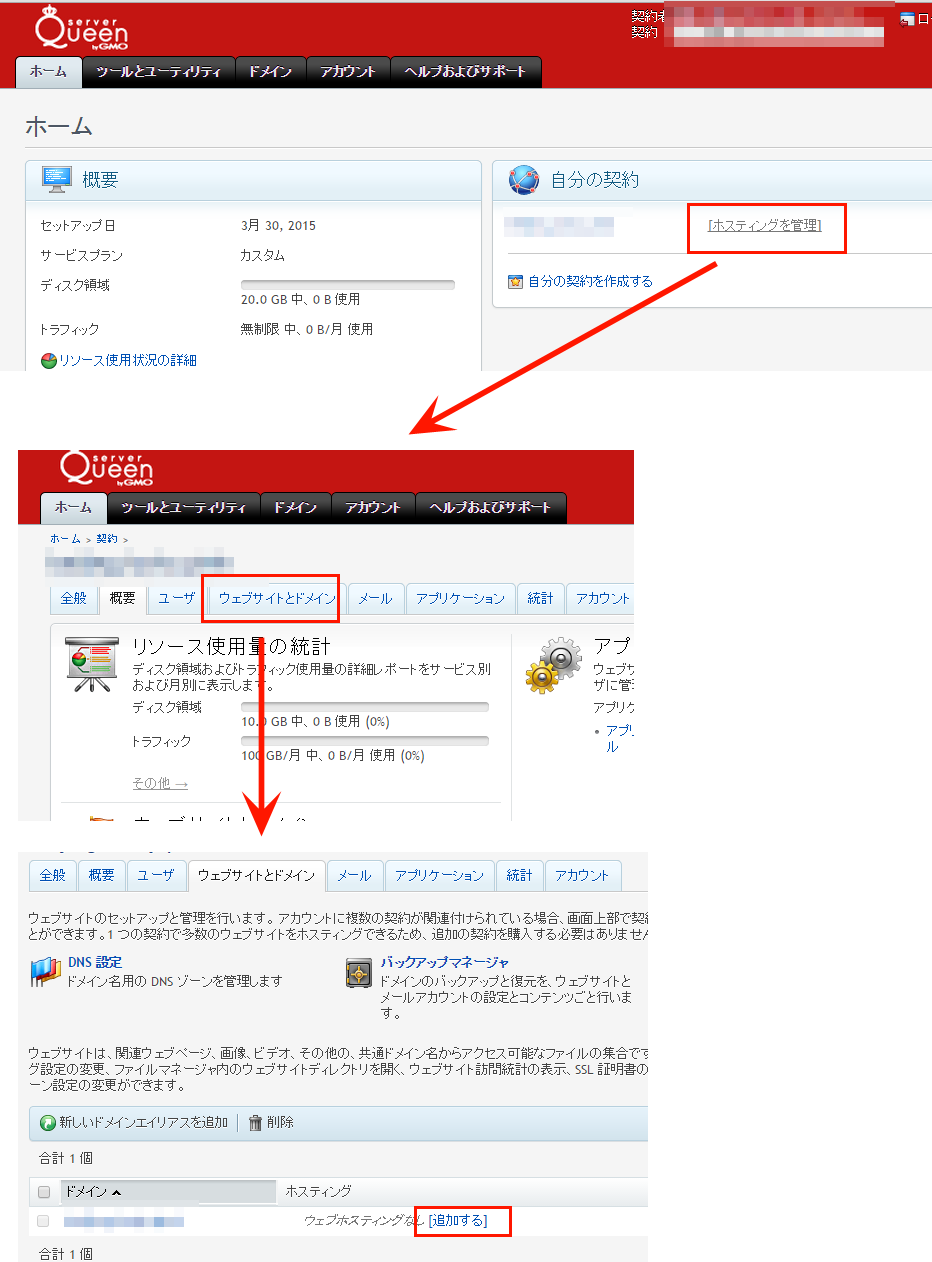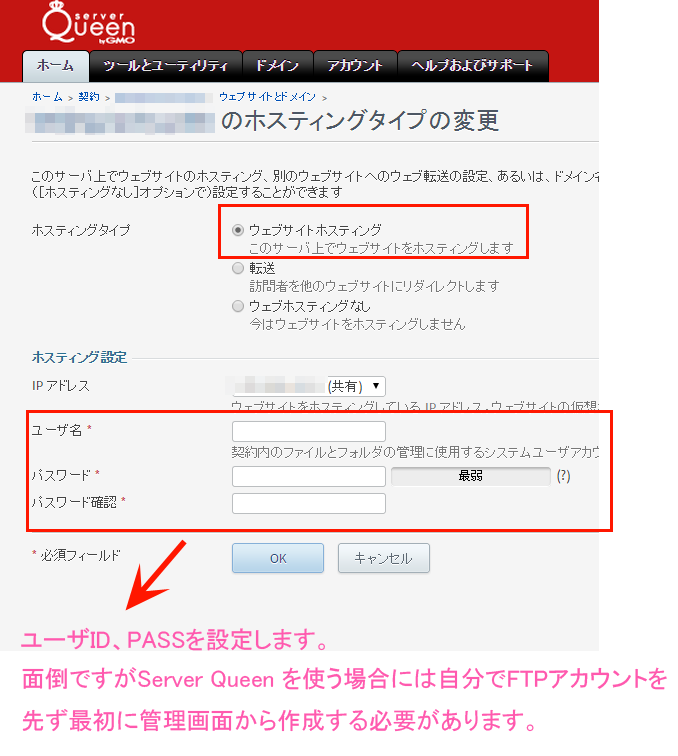これからServer Queenを使おうと思っている人にはサーバクイーンの共用サーバはオススメしません。あまりにも使い辛いからです。普通レンタルサーバを借りればPHPなんて最初から使える様になっているのが当たり前ですが、Server Queenでは自分で使える様に設定をしなくてはなりません。しかも分かり辛いサーバクイーンの管理画面でです。
一番困ったのはその設定方法がサーバクイーンのマニュアルにも掲載されておらず、しかも載っている記事も相当古かったです。
あまりにもひどいサーバですが金を払ってしまったので暫くは使わないといけないので、サーバクイーンでPHPを使える様にする設定を纏めておきます。
なお、Server Queenでは、PHPから日本語文字のファイルを出力しようとしても出来ません! どんなに文字コードを設定しようとしても文字化けしてしまいます!本当に糞なサーバです!
PHPを使える様にする為の手順
1.
ドメイン > ホスティング管理
2.
画面が切り替わったら、 ウェイブサイトとドメイン > その他→をクリック
3.
高度なオペレーションという項目が開くので、その中からウェイブサイトスクリプティングとセキュリティをクリック
4.
画面が切り替わったら、PHP 対応 (FastCGI アプリケーション)を選択 > OKボタンを押下
ただでさへ使い辛いServer QueenですがPHPからディレクトリの作成・削除を行ったりする機能を実装する場合には、必ずFastCGIを選択しましょう。そうしないと動きません!